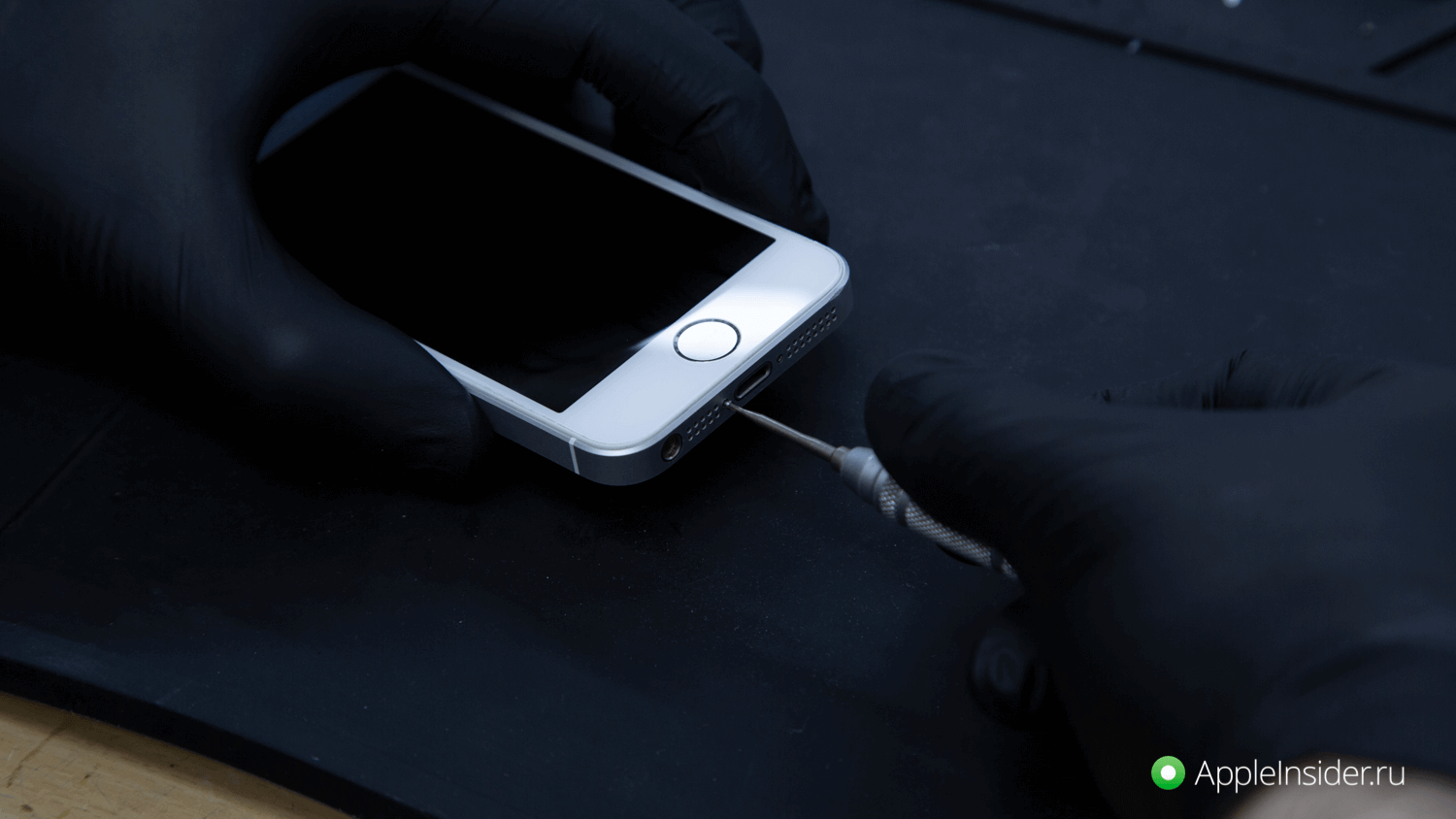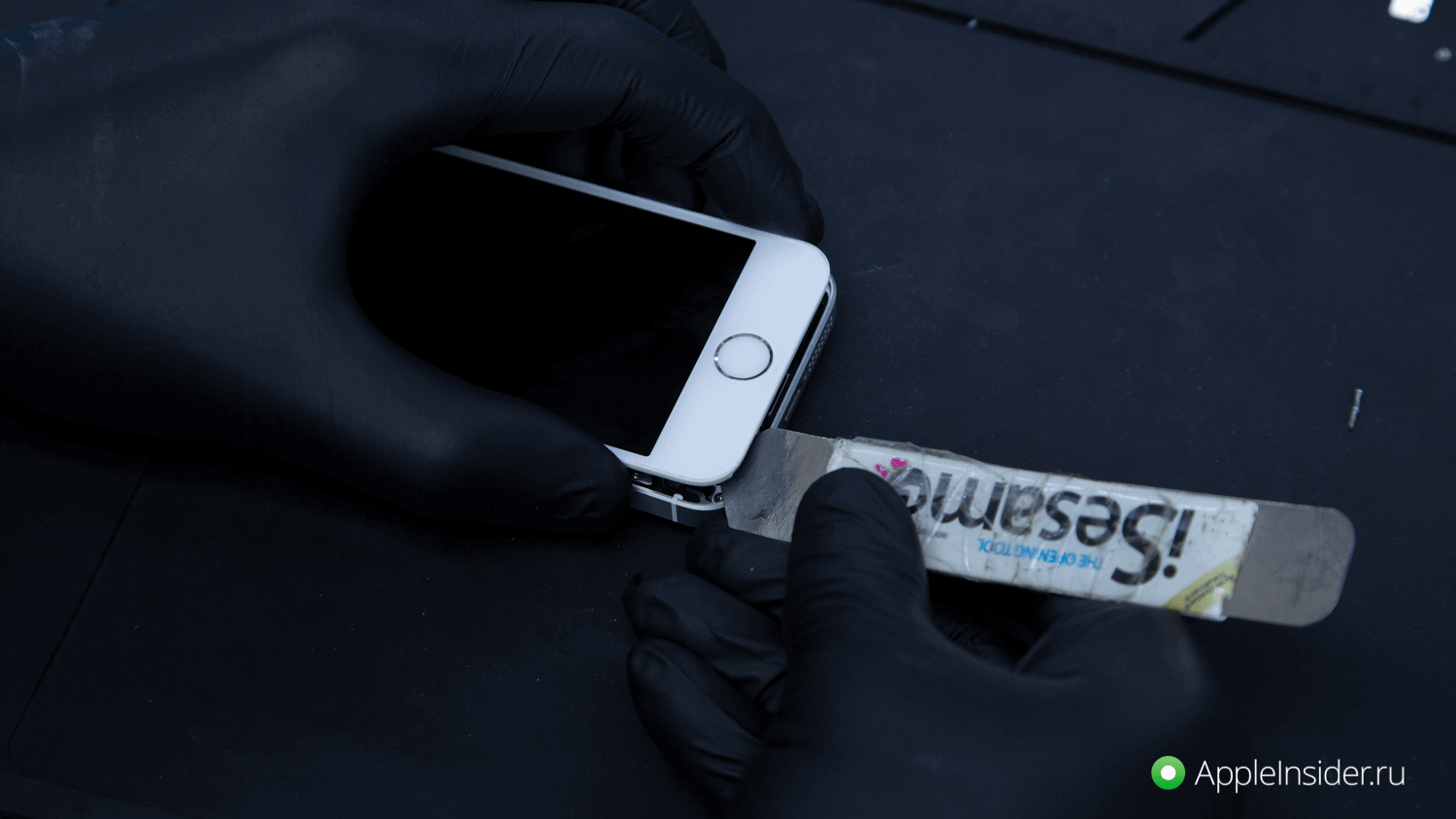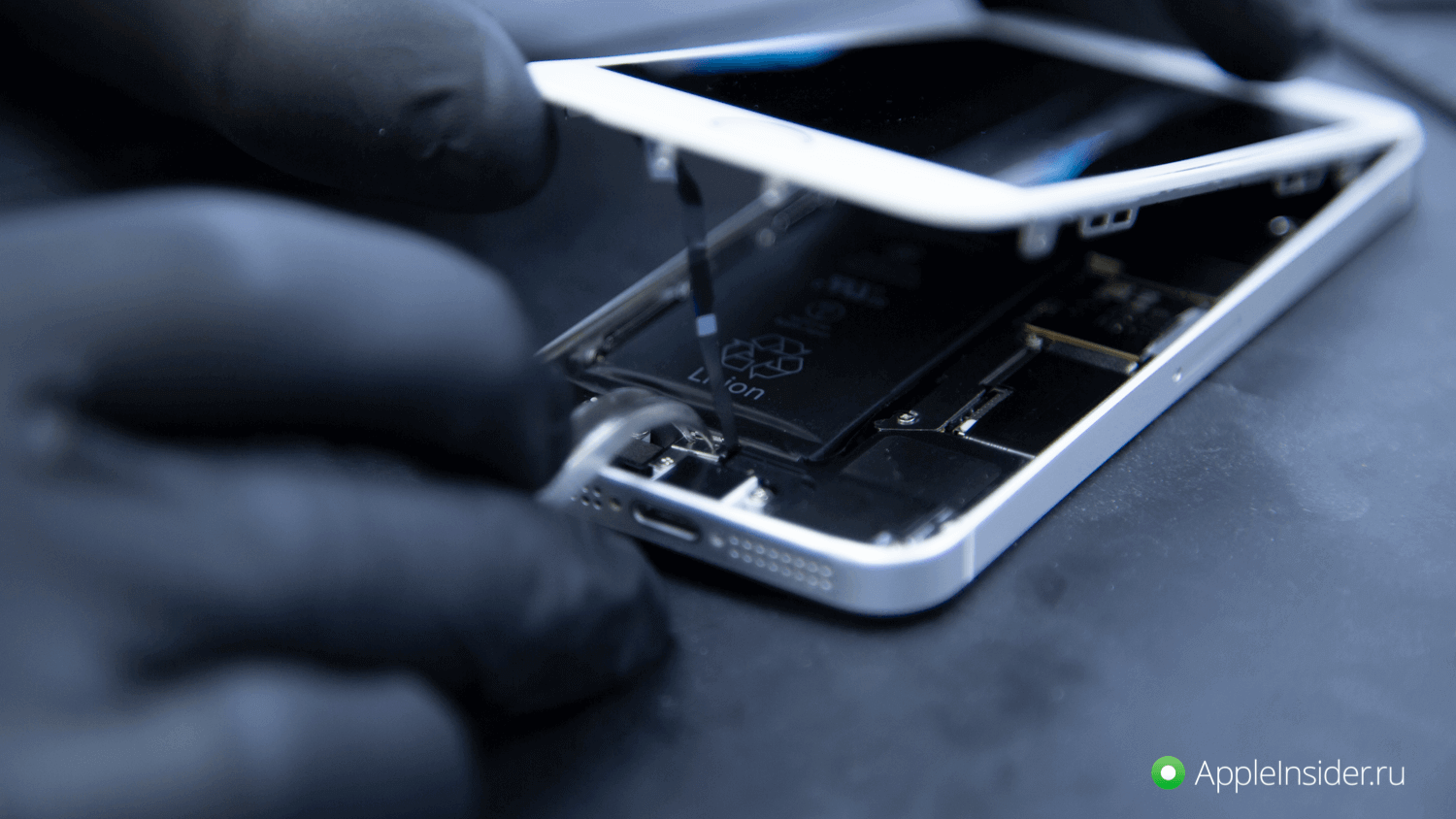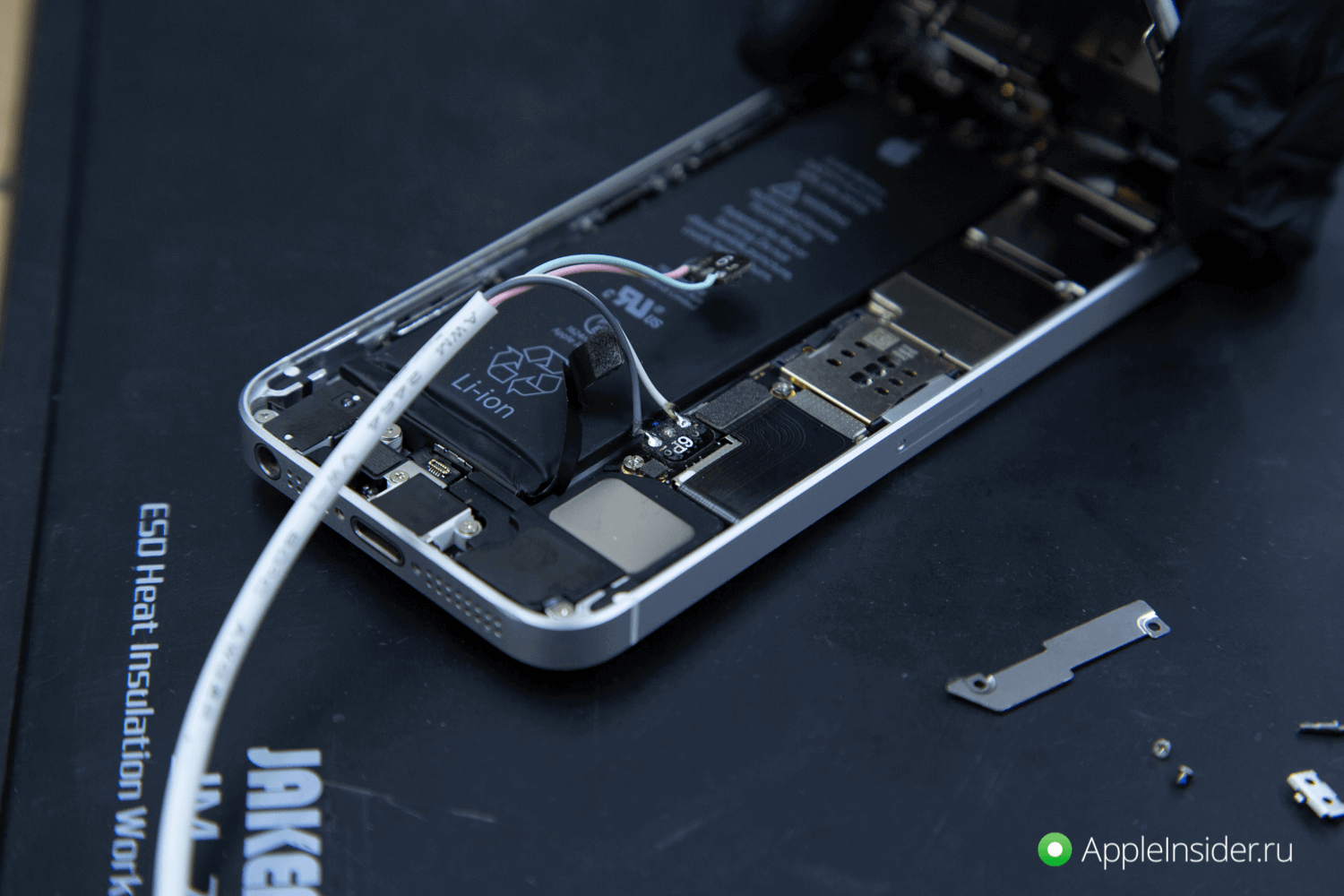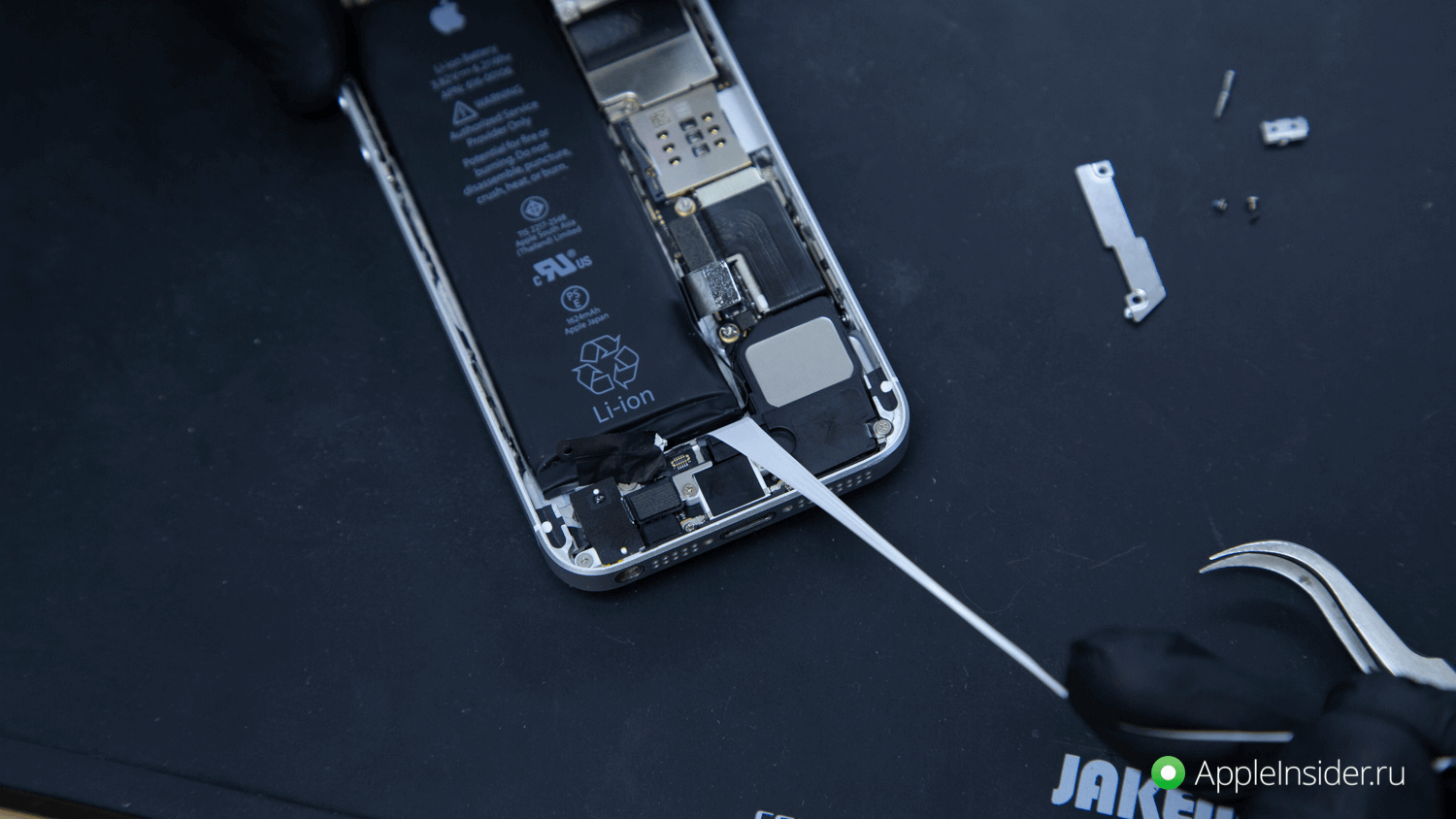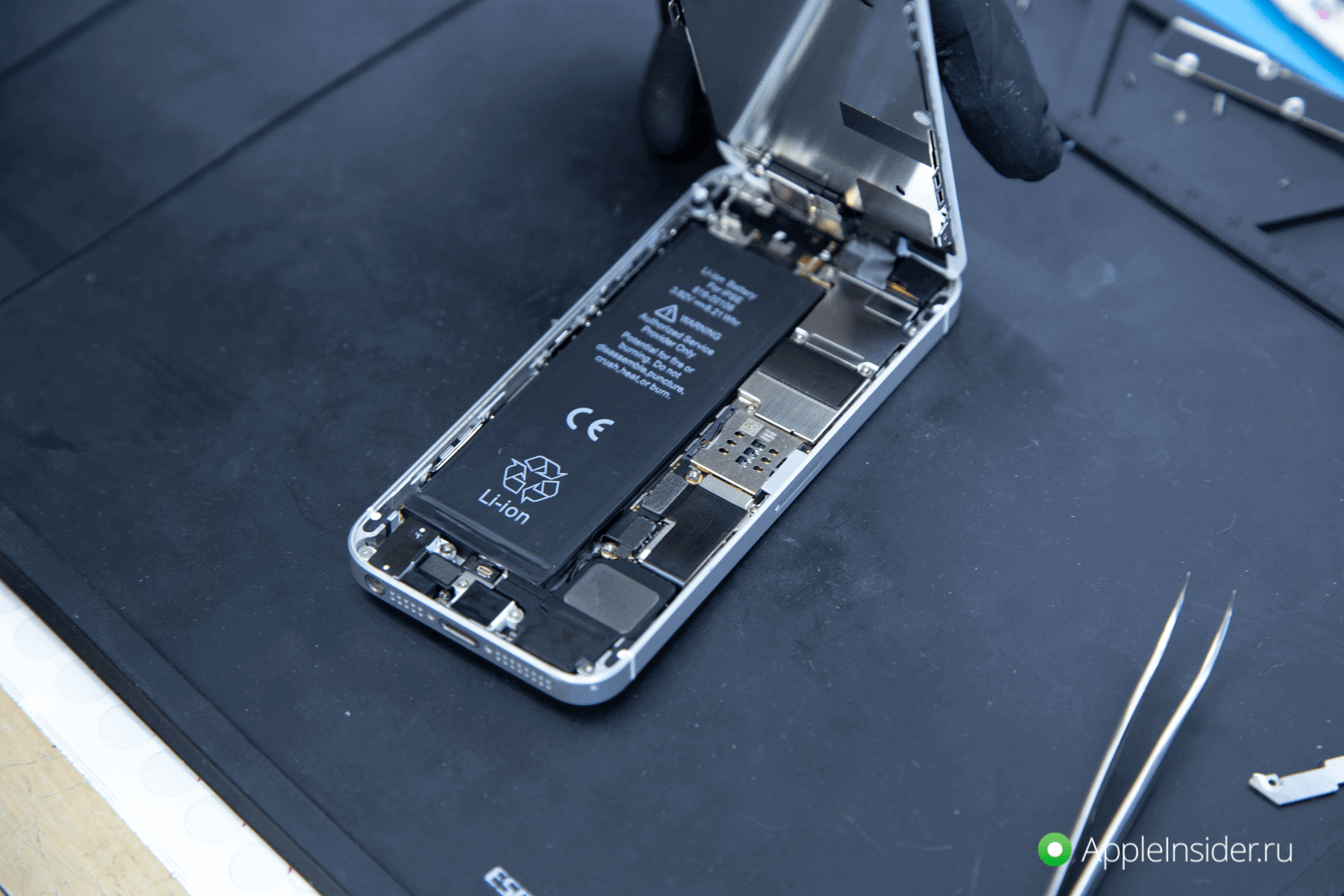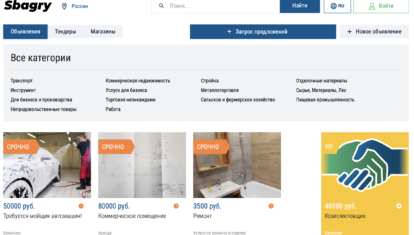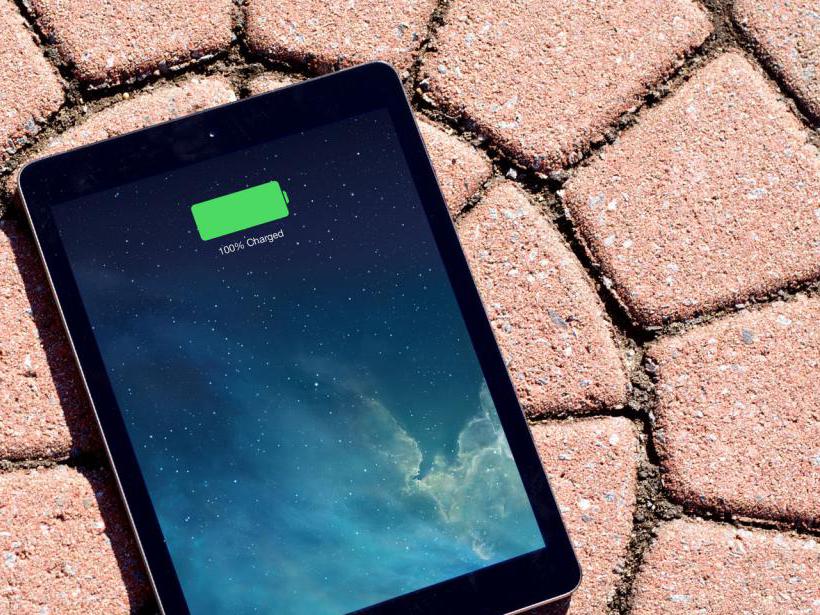Рано или поздно практически каждый владелец iPhone сталкивается с тем, что iPhone быстро истощается. Что в большинстве случаев делают пользователи? Да, они решают заменить аккумулятор (или доверить смартфон поставщикам услуг, у которых тоже проще заменить «аккумулятор», чем иметь дело). Однако причина быстрой разрядки аккумулятора не всегда связана с аккумулятором, как бы странно это ни звучало. Более того, только 6 из 10 устройств имели проблемы с расходом заряда батареи.
Не зря в комментариях и в нашем Telegram-чате часто появляются сообщения о том, что после замены батареи в каком-нибудь радиомагазине ситуация с батареей только ухудшается. Почему это происходит и как этого избежать & # 8212; говорят специалисты из сервисного центра Apple Pro.
Если аккумулятор вашего iPhone не заряжается, как раньше, вам не нужно его заменять. Во-первых, обязательно нужно провести диагностику. Нет, это не просто красивое словосочетание & # 8212; За этим стоит действительно сложная процедура, позволяющая понять, что на самом деле происходит с вашим смартфоном.
Диагностика
Если iPhone работает и включается, специалисты приступают к проверке работоспособности всех узлов устройства. Это включает:
- Проверка заряда батареи в настройках (с iOS 11)
- Отображение количества циклов зарядки и расчетной емкости с помощью специализированной программы
Если окажется, что оставшаяся емкость аккумулятора ниже 80%, он просто не выдержит пиковой нагрузки. В этом случае, чтобы восстановить нормальное функционирование iPhone, необходимо обязательно заменить аккумулятор.
Но и здесь не все так просто.
Стресс-тесты
В процессе диагностики инженер подключает iPhone к высокоточному лабораторному источнику питания, а затем сравнивает энергопотребление смартфона со стандартной эталонной картой потребления в различных режимах, от включения и ожидания до рабочего состояния.
Если нет разницы между измеренными значениями и стандартной эталонной картой износа, замените аккумулятор. Затем снова проверяются его состояние, количество циклов и емкость, и iPhone возвращается пользователю.
А если есть проблемы?
Если есть какие-либо отличия от эталонной карты износа, iPhone сбрасывается до заводских настроек (с сохранением данных). Диагностика проводится заново. Если проблема не исчезнет, восстановите заводские настройки смартфона из режима DFU. Без помощи? Затем инженер переходит к более подробной диагностике устройства.
При подключении айфона к DFU часто встречаются следующие проблемы:
- iPhone потребляет электроэнергию, когда он выключен
- iPhone загружается с повышенным энергопотреблением.
- iPhone потребляет больше энергии, когда вы звоните, используете Wi-Fi или используете его в спящем режиме.
В некоторых случаях виновником этих проблем является не всегда аккумулятор; это могут быть периферийные устройства (шлейфы, камеры, датчики) или компоненты на плате. Чаще всего они связаны с выходом из строя микросхемы Tristar U2, которая требует замены. Также это может быть связано с повышенным энергопотреблением радиочипов, Wi-Fi, аудиоусилителя, аудиокодека и так далее. Об этом мы поговорим в других статьях.
Нужен качественный аккумулятор
Тип установленной батареи также имеет большое значение. В большинстве случаев (около 90%) на сайтах размещаются регенерированные батареи, которые дымят через 2-3 месяца использования (это также будет видно в настройках системы). Apple Pro устанавливает только качественные батареи & # 8212; у них даже есть собственный интернет-магазин запчастей для iPhone, в котором вы можете узнать.
Так что даже если прийти к ним просто, казалось бы, рутинная & # 8212; замена аккумулятора, дополнительно вы получите комплексную (ПРАВИЛЬНУЮ) диагностику iPhone. И ключ к этому & # 8212; качественный ремонт с гарантией. Кстати, для всех читателей AppleInsider.ru действует скидка 10% на весь ремонт в Сервисном центре Apple Pro. Просто скажите нам, что вы нас читаете!
Новости, статьи и анонсы изданий
Бесплатное общение и обсуждение материалов
Лонгриды для вас
Если вы устали от стандартных обоев в iOS 14 и macOS, в этой статье вы найдете подборку интересных фонов для рабочего стола, вдохновленных ранними версиями macOS. И это бесплатно. Получилось очень красиво!
В настоящее время для запуска страницы магазина нужно платить за разработку, хостинг, продвижение и многое другое. Sbagry решает все эти проблемы, предлагая малым и средним предприятиям платформу для покупки и продажи товаров и услуг и даже для участия в тендерах.
Вы подарили кому-то свой iPhone или iPad и не хотите, чтобы кто-то еще видел ваши фотографии? Часто ли вы даете ребенку планшет? Тогда вам будет очень полезно узнать, как заблокировать iPhone всего за несколько секунд в одном приложении.
В большинстве случаев (примерно 90%) службы выбрасывают восстановленные батареи, которые через 2-3 месяца использования раздуваются (это также отображается в настройках системы).
Что за черт? Ты серьезно? После этих слов я больше не хочу с вами связываться.
Три настройки, которые больше всего разряжают iPhone
Недавно мой друг попросил меня помочь с настройкой нового iPhone 7 Plus. Устройство было в целлофановой упаковке и сразу после покупки не предполагалось ни восстановления из резервной копии, ни переноса настроек.
У меня не было проблем с одолжением телефона на день, чтобы установить и загрузить нужные мне приложения.
Я догадался, что это версия «Плюс» с аккумулятором большой емкости, и благодаря этому & # 8211 мне не пришлось отключать все возможные и немыслимые функции в настройках. Кроме того, мне было интересно, как долго iPhone 7 Plus может работать без подзарядки от не очень активного пользователя.
Я установил около 15 приложений, настроил все необходимые учетные записи (Apple ID, электронная почта и т. Д.) И утром был готов вернуть смартфон владельцу. Хорошо, что с вечера вспомнил уровень заряда.
Утром мое изумление было непреодолимым.
IPhone разряжался на 32% примерно за 10 часов в режиме ожидания. Не 3 и не 5, а 32%, Карл!
Это заинтриговало меня и попросило оставить мой смартфон еще на несколько дней для экспериментов.
Первым делом я проверил количество циклов батареи, чтобы убедиться, что в смартфоне действительно свежая батарея.
Проще всего было бы использовать все известные методы энергосбережения, но мне хотелось узнать, что так быстро съедает драгоценный груз.
Что практически не влияет на заряд батареи
Отключать эти опции стоит только в самом сильном экономичном режиме, когда все остальное выключено на длительное время, а поработать 30-40 минут придется без подзарядки. Во всех остальных случаях эти меры не будут очень эффективными.
1. Рабочий Bluetooth и Wi-Fi
Apple давно научилась создавать энергосберегающие беспроводные модули. К тому же нажатия соответствующих переключателей в нижней шторке недостаточно, чтобы ее выключить.
В iOS 11 подобное действие только временно отключает устройства от подключенных сетей и сопряженных гаджетов. Полное отключение возможно через Siri или в настройках системы.
Неудобно каждый раз включать и выключать Bluetooth и Wi-Fi, да и время автономной работы от этого мало.
2. Виджеты в системе
Многие не используют виджеты в iOS, ошибочно полагая, что они сильно разряжают смартфон. Осушают устройство только виджеты, которые активно взаимодействуют с сетью или геолокацией.
Даже такие информаторы тратят впустую плату, когда их выставляют для обновления данных. Пока вы не открываете панель виджетов на рабочем столе или экран блокировки каждые пять минут, влияние на время автономной работы минимально.
3. Автоматическая загрузка контента.
Только самые активные пользователи iPhone с несколькими гаджетами Apple и более чем сотней установленных приложений должны отключать загрузку данных в настройках — iTunes Store и пути App Store.
Для владельцев 1-2 устройств с 20-30 приложениями на борту автоматическая загрузка практически не повлияет на время автономной работы гаджета.
4. Анимация и прозрачность
Другой параметр, который часто рекомендуется отключить, находится в разделе «Настройки — Основные — Универсальный доступ» & # 8211; Уменьшение движения / повышение контрастности. Не стоит ожидать реального увеличения времени автономной работы при его выключении.
Только в сочетании с вышеперечисленными параметрами отключение анимации даст серьезные результаты.
Что ощутимо влияет на заряд батареи
1. анимированные обои
Живые обои — хороший способ разрядить аккумулятор iPhone. Статическая фотография с выключенным режимом перспективы — всегда лучшее решение.
Чем чаще пользователь соприкасается с домашним экраном, тем сильнее ощущается его эффект. Динамические экраны также можно использовать, когда пользователь часто и долгое время работает с одним и тем же приложением, не переключаясь на другие программы.
2. Автоматическая регулировка яркости дисплея.
Пункт меню недавно был перемещен в Настройки & # 8211; Базовый & # 8211; Универсальный доступ & # 8211; Настройте отображение. Вы можете выключить и установить яркость ниже автоматического порога. Таким образом, датчик внешней освещенности не тратит впустую энергию, а дисплей темнее обычного.
Такой вариант подойдет только тем, кто проводит весь день в одном месте с постоянным уровнем освещенности, иначе придется регулярно дергать нижнюю шторку и ползунок для регулировки яркости.
3. Уведомления из приложения
Здесь тоже все очень индивидуально. У одного пользователя может быть установлено 100 приложений, которые дают максимум 1-2 уведомления в день, в то время как у другого может быть только 10 приложений, но поток сообщений от них может быть чрезмерным.
Нет смысла отключать уведомления от всех приложений на смартфоне, на общую картину автономности может повлиять по-разному, а вот скорость получения информации пострадает.
4) Отключение сотовых данных для программ и игр
Снова противоречивая ситуация. Некоторые программы могут выходить в сеть каждую минуту, а другие могут обновлять данные раз в день. Людям, которые большую часть времени находятся в зоне действия Wi-Fi, все равно.
Что сильно влияет на заряд батареи
Здесь мы подошли к самым ненасытным функциям смартфона.
1. Геолокация
GPS всегда был и будет основным пожирателем батареи смартфона на экране и модуле GSM, который мы, конечно, не будем отключать.
Нам нужно получить данные со спутников и вышек сотовой связи, рассчитать положение устройства и передать эти данные в соответствующее приложение. Все это повторяется несколько раз в минуту.
Даже приложения, которые могут использовать GPS только во время работы (а не всегда), серьезно влияют на расход заряда батареи.
Клиентам мгновенного обмена сообщениями и социальным сетям не нужно знать наше местонахождение, а также информацию о браузерах и банковских клиентах. Даже погодные приложения могут отображать установленные вручную данные о городе вместо регулярного автоматического поиска.
Многие приложения даже включают геолокацию при открытии виджетов.
Системным службам также не нужно знать наше местоположение, особенно службам слежения и рекламным службам.
Откройте «Настройки» & # 8211; Конфиденциальность & # 8211; Отключите службы геолокации и большинство приложений, не забудьте заглянуть в Системные службы и «убить» большинство процессов. Не стесняйтесь отключать важные точки, географические предупреждения и предложения, всевозможные калибровки и сбор данных для улучшения вашего продукта.
Фактически, здесь следует оставить только опцию «Найти iPhone».
Даже 10-15 установленных приложений с доступом к геолокации могут за ночь разрядить до 10% батареи.
2. Обновления содержимого.
В отличие от периодической загрузки обновлений из App Store, обновления контента выполняются почти круглосуточно.
Разрешите это только тем приложениям, которые вам нужны больше всего. Банковские программы и программы обмена сообщениями должны иметь возможность обновляться в фоновом режиме. Остальное можно удовлетворить, синхронизируя контент при запуске.
Вам следует внимательно установить переключатели в меню «Настройки» & # 8211; Главная & # 8211; Обновление контента.
Отключение 10-20 ненужных программ сэкономит примерно на 10% больше энергии.
3. Обновление почты в режиме push.
Последний большой пожиратель батареи находится в Настройках & # 8211; Учетные записи и пароли & # 8211; Скачивание данных. Здесь вы можете установить ручной интервал при запуске приложения, Push, который является наиболее энергоемким, и режим Select.
Для большинства пользователей достаточно 15-минутного перерыва для обновления почты. Некоторые даже смогут переключаться на проверку каждые 30 минут или раз в час.
Обратите внимание, что вы можете настроить разные режимы для разных учетных записей электронной почты. Вы можете оставить опцию Push для рабочей электронной почты и включить почасовую проверку личной электронной почты.
Чем больше будет добавлено учетных записей электронной почты, тем большее влияние это окажет на автономность.
В моем случае на эти три настройки приходилось более 30% ночного расхода заряда батареи. Правильно их регулируя, мне удалось снизить это значение до приемлемых 3-4%.
Остальные параметры можно свободно настраивать, и владельцы моделей Plus и X могут полностью их игнорировать.
Так Apple продает iPhone 2018 года с батареями емкостью 2675 мАч в iPhone 8 Plus или 2716 мАч в iPhone X, и все это на 30% разряжается за ночь.
Почему айфон быстро заряжается и быстро разряжается? Что делать?
«iPhone обычно рассчитан на 10–12 часов автономной работы, включая новые модели X, 8 и 8 Plus, а также ранее выпущенные 7, 7 Plus, 6, 6s Plus и SE. Если вы перешли на iOS 11.3 или вы купили новый iPhone, вы можете заметить, что батарея быстро разряжается, что делать, если ваш iPhone быстро заряжается и разряжается?
Подождите некоторое время
Независимо от того, восстанавливаете ли вы резервную копию или настраиваете свой смартфон с заводскими настройками, ваш новый iPhone или обновленная версия iOS 11 могут использовать множество ресурсов для загрузки приложений, игр, почты, фотографий и многого другого. Это связано с тем, что сеть Wi-Fi существует уже давно, и Spotlight, средство поиска системы iOS, должно сканировать все. Некоторые приложения также воссоздают свои собственные библиотеки и базы данных. Поскольку радиосигнал и процессоры остаются активными, потребление энергии увеличивается.
Если вы только что перешли на новый iPhone 8 или iPhone X, обновили до iOS 11 или обновили, подождите день или около того, пока все процессы настройки завершатся и ваше устройство вернется в нормальное состояние. Если после этого гаджет заработал по назначению, значит, все в порядке. Если нет, а ваш «айфон» все равно быстро заряжается и быстро разряжается, стоит поискать другие причины.
Проведите проверку в режиме ожидания
Помимо настройки системы, требующей некоторого времени для правильного заполнения всех данных, пользователи часто проводят много времени с новыми телефонами, изучая их функции. Это особенно верно для таких вещей, как Animoji, портретное освещение и приложения дополненной реальности (AR). Таким образом, экран остается включенным, память сохраняется в Wi-Fi, и, возможно, сотовые радиомодули остаются активными и потребляют энергию.
Это может быть причиной быстрой разрядки и зарядки iPhone. Другими словами, если вы используете аккумулятор, и он сильно разряжен, первым шагом в решении проблемы является проверка того, что вы не используете его вдвое чаще.
Так что обратите внимание на то, сколько заряда у вас осталось. Затем оставьте iPhone в покое на 20-40 минут. Когда вы проверите его по истечении этого времени, обратите внимание, сколько заряда осталось. Если в режиме ожидания нет серьезных изменений, то, вероятно, у вас все в порядке, и время автономной работы вернется в норму, когда использование устройства вернется в норму (после изучения новостей со всех сторон).
Если ваш iPhone все еще разряжается, это не так. Чтобы узнать, почему ваш iPhone очень быстро разряжается и заряжается, выполните следующие действия.
Осуществите сброс
Перезапуск, перезагрузка или сброс настроек — наиболее распространенный метод устранения неполадок, поскольку он часто работает. Иногда сброса настроек — это все, что вам нужно, чтобы исправить системную ошибку. Для iPhone X и 8 требуются другие комбинации кнопок, чем для предыдущих моделей:
- Быстро нажмите и отпустите кнопку увеличения громкости, затем кнопку уменьшения громкости.
- Нажмите и удерживайте боковую кнопку (сон / пробуждение, включение / выключение).
Для iPhone 7 процедура следующая:
- Нажмите и удерживайте кнопку включения / выключения на правой стороне гаджета.
- Продолжая удерживать ее, сделайте то же самое с клавишей уменьшения громкости на левой стороне iPhone.
- Удерживайте обе кнопки, когда экран выключится, и нажимайте их, пока он не включится и не отобразится логотип Apple.
Для iPhone 6 и предыдущих моделей:
- Нажмите и удерживайте кнопку «Сон / Пробуждение». и «Дом».
- Удерживайте их, пока не увидите логотип Apple.
- Медленный.
Что делать, если iPhone 5s быстро заряжается и разряжается? На iPhone SE, 5 и предыдущих версиях кнопка включения расположена вверху. После перезапуска iPhone повторите предыдущие шаги и проверьте, разряжается ли батарея нормально. Если ваш iPhone быстро заряжается, а затем быстро разряжается, продолжайте искать причины, почему.
Проверьте использование системы
iOS имеет отличный индикатор заряда батареи, а также инструмент для этого. С помощью этой службы вы можете точно знать, какие приложения и службы использует ваша батарея и как. Это может помочь вам понять, почему ваш iPhone быстро заряжается и разряжается. Чтобы использовать эту функцию, выполните следующие действия:
- Запустите настройки с домашнего экрана.
- Тапаем по батарее.
- Подождите, пока он не станет активным.
- Откройте «Настройки», выберите «Батарея».
- Нажмите кнопку «Показать подробные сведения об использовании»; (выглядит как часы), чтобы разбить использование на первичный и вторичный.
- Выберите «Последние 7 дней» для более широкого обзора потребления энергии с течением времени.
- Нажмите «Показать подробные сведения об использовании», а затем «Последние 7 дней».
Эти цифры сложно понять, но будьте осторожны. Если в открывшемся окне вы видите библиотеку фотографий iCloud и только что обновили ее, процесс загрузки активен. Когда все будет готово, все должно вернуться в нормальное состояние. Если вы видите Facebook в этом списке с показателем 4% основного использования и 40% фонового использования, это признак того, что что-то пошло не так. Это могло быть причиной того, что ваш iPhone начал быстро разряжаться и заряжаться.
На этом этапе вы можете заставить устройство отказаться от приложений, которые его истощают, и, скорее всего, вернуть его потребление энергии в норму. Это делается следующим образом:
- Дважды нажмите кнопку «Домой», чтобы открыть быстрый переключатель приложений.
- Проведите по экрану до названия службы, которую вы хотите принудительно закрыть.
- Коснитесь карты приложения и откройте ее.
На iPhone X вы можете принудительно закрыть приложение следующим образом:
- Коснитесь пальцем области жестов в нижней части экрана.
- Проведите пальцем вверх и удерживайте, пока не появится интерфейс многозадачности, похожий на карту.
- Нажмите и удерживайте приложение, которое хотите закрыть, пока в верхнем левом углу окна не появится красный кружок с символом «-».
- Коснитесь области жеста, смахните вверх и удерживайте название нужного приложения. Или вы можете прикоснуться к красному кружку.
Затем проверьте, не начала ли изнашиваться аккумулятор. Если ваш «iPhone» быстро заряжается и быстро разряжается из-за определенного приложения, вы можете попробовать переустановить его или даже заменить его альтернативной службой или веб-сайтом для некоторых действий.
Проверьте работоспособность аккумулятора
В iOS 11.3 Apple добавила на устройства информацию о состоянии батареи. Он показывает вашу текущую максимальную пропускную способность и производительность, а также позволяет узнать, замедляется ли ваш iPhone, настраивает его и даже позволяет отключить расширенное управление питанием. Это может помочь, если ваш iPhone быстро разряжается и заряжается. Что мне делать, чтобы запустить этот тип управления производительностью? Пожалуйста, следуйте инструкциям ниже:
- Запустите настройки с домашнего экрана.
- Тапаем по батарее.
- Нажмите кнопку «Батарея».
Если ваш iPhone SE, 6, 7 замедлился из-за предотвращения неожиданного выключения, iOS 11.3 вернет его к прежнему неограниченному уровню производительности. Это ограничение не действует, пока не произойдет другое неожиданное завершение работы.
Максимальная производительность — это способность аккумулятора iPhone поддерживать достаточный уровень заряда даже при выполнении сложных задач, в том числе тех, которые вызывают скачки мощности.
Apple отображает следующие сообщения в зависимости от своей способности поддерживать максимальную производительность:
- 100%: аккумулятор сохраняет нормальную пиковую производительность.
- 95%: этот iPhone неожиданно выключился, потому что аккумулятор не достиг необходимой максимальной производительности. Чтобы этого больше не повторилось, была внедрена система управления производительностью.
- 79% или меньше: состояние батареи значительно ухудшилось. Это может быть причиной того, что iPhone быстро заряжается и быстро разряжается. Сервис Apple может заменить аккумулятор, чтобы восстановить его полную работоспособность и емкость.
- Неизвестно: этот iPhone не может определить состояние батареи. Скорее всего, его потребуется заменить.
Если вы отключите управление производительностью, вы увидите следующее сообщение: «Этот iPhone неожиданно отключился, потому что аккумулятор не смог обеспечить максимальную требуемую мощность. У вас отключена ручная защита производительности. Если аккумулятор в плохом состоянии , обратитесь в авторизованный сервисный центр «.
Восстановите смартфон
Таким образом, вы не можете быстро разрядить свой iPhone. Что делать? Что поможет в этом случае? Иногда восстановление из старой резервной копии, особенно из резервной копии другого устройства (например, iPad), может быть не лучшим решением. Это может свести воедино все возможные системные ошибки, и устройство просто не будет работать так, как раньше. Иногда ваша новая установка устаревает.
Если вы подозреваете, что это так, вы можете сбросить настройки и настроить свой iPhone как новый. Да, это может быть огромным неудобством с точки зрения приложения, но если у вас есть серьезная и постоянная проблема, и ничто другое не может ее исправить, решением может быть установка вашего смартфона как нового.
Без сомнения, это крайний вариант. Вам придется заново перенастроить почти все, включая пароли и настройки, и вы также потеряете все свои сохраненные данные, такие как пройденные уровни и игровые действия, но по большей части время автономной работы будет лучше, чем когда-либо. Это полезно, когда у вашего iPhone заканчивается заряд ночью или во время отдыха из-за системных проблем.
Дополните аккумулятор
Если вам нужно использовать устройство дольше, чем позволяет встроенный аккумулятор, один из вариантов — установить внешний аккумулятор. Вы можете получить дополнительное устройство любой мощности. Батарейный отсек обеспечивает плотное прилегание аккумулятора к смартфону, но увеличивает его размер и объем. Таким образом, iPhone станет слишком большим, чтобы поместиться в вашем кармане, и, как правило, не сможет работать с другими подобными устройствами. Батарейный блок может быть всех форм и размеров и часто может заряжать несколько устройств одновременно.
Режим низкого энергопотребления
Как сделать iPhone не выпускать быстро? Если срок службы батареи нормальна, но вы хотите продлить его, вы можете использовать режим низкого энергопотребления. Он исключает процессы и сохраняет как можно больше энергии. Для этого выполните следующие действия:
- Запустите приложение Laquo; Настройки & Raquo; На главном экране.
- Touch & Laquo; аккумулятор & raquo;
- Включение режима низкого энергопотребления.
- Open & Laquo; Настройки & Raquo; Touch & Laquo; аккумулятор & raquo; включите питание.
Вы сразу увидите, когда включен режим низкого энергопотребления. Если вы посмотрите на значок аккумулятора, он изменится на желтый. Он автоматически выключается после зарядки батареи до 80% или более. Поэтому, если вы хотите, чтобы он был включен, вам придется включить его каждый раз.
Вы также можете быстро включить режим низкого энергопотребления с помощью Siri. Просто выпустите правильную голосовую команду.
Стоит отметить, что в IPhone 8 и X режим энергопотребления также снижает частоту обновлений GPS. Если даже низкий режим питания недостаточно, и вы не можете заряжать свой смартфон в течение следующих нескольких минут, есть другие методы, которые вы можете попробовать:
- Уменьшите яркость экрана.
- Установите автоматический замок на 1 минуту.
- Если вы хотите прослушать звук или музыку, используйте наушники вместо динамика.
- Hide & Laquo приложение; Clock & Raquo; В папке. Эта анимация использует графические циклы процессора.
Поддерживайте хорошее состояние аккумулятора
Другая причина, по которой iPhone не загружается и быстро загружается, это может быть потребление физического аккумулятора. Батареи не терпят тепло. Это значительно уменьшает их жизнь. Если вы активно используете свой горячий летний смартфон, старайтесь не оставлять его в прямой солнечный свет или в очень горячей среде. Зимой постарайтесь не покидать iPhone на аккумуляторе или перед вентилятором горячего воздуха, даже в машине.
Если ваш iPhone тоже будет слишком нагреваться, он автоматически уменьшает яркость экрана и попытаться ограничить потребление энергии. Наконец, появится высокотемпературный предупреждение и выключается для предотвращения повреждения. Не позволяйте ситуации получить так далеко.
Как поддержать хорошее состояние батареи дольше?
Когда вы ставите себя ночью, используйте более медленный погрузчик с низким энергопотреблением. Вы можете заряжать его быстро, но он генерирует больше тепла, и это может уменьшить длительное состояние батареи. Вы можете увеличить уровень зарядки, если вам нужно быстро зарядить устройство и держать их на прогулке в течение дня. Однако, если у вас есть время, пусть ваше устройство зарядится самостоятельно в нормальном темпе.
Конечно, устройство никогда не должно подвергаться воздействию воды. Его проход внутри может иммобилизовать не только батарею, но, но практически весь механизм смартфона.
Если вам нужно заменить батарею, не делайте этого сами. Свяжитесь с авторизованным сервисным центром.
Все причины, почему iPhone разряжается в режиме ожидания
Почти все модели iPhone поддерживают аккумулятор в активном использовании не более 8-10 часов, в зависимости от действий пользователя. Если смартфон находится в режиме ожидания, загрузка занимает более 24 часов, и на этот раз может увеличиться до нескольких дней, в зависимости от времени и процессов и процессов. Тем не менее, многие пользователи столкнулись с проблемой, что даже в режиме ожидания iPhone сбегает от мощности очень быстро, и неясно, почему и # 8212; Не ясно. Поэтому мы описали различные причины, по которым речь идет о быстрых разрядах батареи.
Вы узнаете из статьи
Основные причины разряда аккумулятора
Обратите внимание, что эти причины могут быть не только при активном использовании, но и на смартфонах, которые находятся в режиме ожидания, как в нашем случае. Предупреждение. Это руководство описано для iOS 11, поэтому, если у вас есть более ранняя версия операционной системы, некоторые элементы в меню могут быть разными.
Службы геолокации
Некоторые приложения, установленные в iPhone, используют услуги геолокации для отслеживания местоположений пользователя. Это может быть, например, погодное приложение или отдельная программа для конкретного магазина, которая, исходя из местоположения пользователя, выбирает для него ближайшие локации. Поскольку на смартфоне накапливается множество приложений, и каждое из них постоянно использует GPS, это создает большую нагрузку на него и быстро расходует заряд аккумулятора. Мы рекомендуем отключить их для всех программ или конкретных приложений. Для этого выполните следующие действия:
- Перейдите в & # 171; Настройки & # 187; На смартфоне найдите & # 171; Конфиденциальность & # 187 ;, а затем перейдите на вкладку & # 171; Службы геолокации & # 187 ;.
Помимо этого списка, есть и другие системные службы, которые также влияют на расход заряда батареи. Рекомендуем отключить некоторые из них:
- Прокрутите список приложений до пункта «Системные службы».
Это завершает процесс GPS и позволяет перейти к следующей позиции.
Фоновое обновление в приложениях
Для регионов с низкой скоростью Интернета на смартфонах Apple предусмотрена возможность загрузки данных в фоновом режиме. Это означает, что время от времени приложение обращается к сети и проверяет наличие новой информации, например почты или погоды. Мы рекомендуем вам отключить эту опцию, так как в большинстве регионов есть 3G и 4G, которые позволяют загружать контент за доли секунды, поэтому эта опция в основном бесполезна и расходует только заряд батареи.
- Перейдите в & # 171; Настройки & # 187; и выберите & # 171; Базовый & # 187;. Найдите вкладку & # 171; Обновление содержания & # 187; и просмотрите список приложений, для которых вы можете отключить фоновую загрузку.
Загрузка новых писем
В iPhone есть опция, которая позволяет вам автоматически проверять свой почтовый ящик на наличие новой почты, чтобы вы могли открывать его, когда есть уведомление или звуковой сигнал о новой почте, вместо того, чтобы вручную обновлять свой почтовый ящик. Мы предлагаем полностью отключить эту функцию или установить другие временные рамки, например, один раз в час.
- Перейдите в & # 171; Настройки & # 187; и перейдите в «Учетные записи и пароли». Перейдите на вкладку & # 171; Загрузка данных & # 187.
Сотовая связь
Когда сигнал сети слабый, ваш смартфон потребляет во много раз больше энергии, поскольку он постоянно пытается восстановить соединение. Таким образом батарея разряжается быстрее, но качество приема сигнала не улучшается. Мы рекомендуем отключить эту опцию, если вы находитесь в районе, где вы уверены, что у вас не будет хорошего сигнала.
- Перейдите в & # 171; Настройки & # 187;, нажмите & # 171; Сотовая связь & # 187; вкладка и переведите ползунок в положение & # 171; Выкл. & # 187; в разделе & # 171; Сотовые данные & # 187;.
Уведомления
В iOS есть опция уведомлений, и в каждом приложении вы можете выбрать, отправлять ли уведомления или нет. Со временем появляется множество приложений, которые постоянно отправляют уведомления, еще быстрее расходуя заряд батареи. В большинстве случаев это приложения, связанные с Интернетом, такие как сайты социальных сетей, котировки валют, электронная почта и т. Д.
При приходе уведомлений экран всегда включен, удваивая расход батареи. Рекомендуется отключить ненужные уведомления. Это можно сделать следующим образом:
- Перейдите в & # 171; Настройки & # 187; и перейдите в & # 171; Уведомления & # 187;.
Вы можете перейти к этому элементу настройки в любое время и при необходимости включить уведомления. Также стоит отметить, что при установке новых приложений в большинстве случаев система информирует вас о возможных уведомлениях и запрашивает разрешение на их отправку.
Автоматическая загрузка контента
Эта опция используется для загрузки программ, музыки и другого контента на все синхронизированные друг с другом устройства. Например, пользователь приобрел или установил новое приложение. Он автоматически взимается со всех гаджетов с одним Apple ID. Мы рекомендуем отключить эту опцию для экономии заряда аккумулятора.
- Перейдите в & # 171; Настройки & # 187; свое устройство и выберите iTunes Store и Apple Store.
- В разделе & # 171; Автоматические загрузки & # 187; отмените выбор всех загрузок.
Виджеты
Это одна из самых распространенных причин, по которой iPhone быстро разряжается. Довольно часто пользователи имеют активированное большое количество виджетов, каждый из которых обновляет информацию по определенным интервалам, что вызывает очень быстрое истощение энергии батареи.
- Управлять виджетами, промежутлеть вниз. Будет отображено начальное окно, которое появляется, когда экран заблокирован.
- Проведите ваше право. Будет отображаться список активированных виджетов.
Вы можете перейти в это меню в любое время и добавлять новые. И большинство приложений, установленных из Apple Store, расширяет возможный список виджетов, поэтому имейте в виду.
Яркость экрана
Быстрый расход батареи всегда был проблемой на телефонах, которые имеют высокую яркость экрана. Мы рекомендуем включить True Tone Mode, который автоматически отрегулирует яркость в зависимости от освещения, например, в темные времена дня, когда он будет увеличен, а в солнечном уменьшении.
- Перейти к & # 171; Настройки & # 187; и выбрать & # 171; экран и яркость & # 187;.
Мы также рекомендуем установить режим автоматического блокировки в минимум, чтобы сделать блок смартфона и выключить экран как можно скорее.
- В том же меню, Touch & # 171; autolock & # 187; и установить значение в течение 30 секунд или 1 минуту.
И еще один важный вариант & # 8212; Это включается подсветка, когда мы поднимаем смартфон. Лучше превратить эту опцию, чтобы сохранить энергию батареи.
- Здесь вы также найдете и # 171; забрать в активации & # 187; Выключить.
В любое время вы можете сделать жест, чтобы появиться в меню ярлыка и установить уровень яркости в нем, чтобы ваши глаза были удобны.
Поиск Spotlight
Какая странная, постоянная индексация информации на iPhone серьезно влияет на уровень разряда батареи, поэтому рекомендуется отключить службу поиска Spotlight, которая отвечает за эту опцию.
- Перейти к & # 171; Настройки & # 187, перейдите на вкладку & # 171. Основные & # 187;
- Найти & # 171; Siri и поиск & # 187; И нажмите на него.
AirDrop
Это своего рода альтернатива Bluetooth, только раз быстрее и удобнее, и используется только на устройствах Apple. Чтобы сохранить энергию батареи, мы рекомендуем эту опцию отключено. Для этого выполните следующие действия:
- Перейти к & # 171; Настройки & # 187; И выбирать & # 171; основные & # 187;
- В списке поиска Airdrop и нажмите на вкладку.
Динамичные обои
Динамические обои на вашем iPhone стоят немного быстрее, чем статические. Если вы не делаете разницу с обоями на главном экране, вы можете отключить их.
- Перейти к & # 171; настроек & # 171; Обои & # 187; И нажмите & # 171 выберите новые обои & # 187;.
- Убедитесь, что вы вкладка и # 171; Динамические обои & # 187; Это не отмечено.
- Вы можете просто пойти в & # 171; Снимки & # 187; Или жить и выберите новое фоновое изображение оттуда.
Анимированные обои автоматически воспроизводятся на экране смартфона, когда он выделен, поэтому рекомендуется выключить.
Wi-Fi и Bluetooth
Часто пользователи просто забывают о отключении беспроводных сетей, даже если они не используют их. Система автоматически проверяет регулярные промежутки времени, есть ли новые сети, которые быстро исчерпывают аккумулятор. Есть два способа отключить их.
- Перейти к & # 171; Настройки & # 187; И вы увидите Wi-Fi, а под ним Bluetooth. Введите каждый из них и отключите беспроводные сети.
Старая версия iOS
Иногда разработчики высвобождают незаконченные версии iOS, где батарея быстро разряжается. В этом случае срочное обновление выпускается в течение нескольких дней, что удаляет такие ошибки. Мы рекомендуем проверять, доступна ли свежая версия для вашего iPhone.
- Открыть & # 171; Настройки & # 187; ваш iPhone и нажмите на & # 171; Basic & # 187; Закладки. Затем нажмите & # 171; обновление программного обеспечения & # 187; И дождитесь, пока система проверит, есть ли новые версии.
Плохая оптимизация приложений
К сожалению, даже в Apple Store вы можете иначе найти программы и игры, которые плохо оптимизированы, что приводит к быстрому дренажу батареи. Если вы уже выполнили все пункты, описанные выше, в этом случае вы можете прочитать информацию и обзоры по каждому приложению, которое вы установили из Apple Store в Интернете. Скорее всего, пользователи Apple уже сталкивались с этой проблемой и писали об этом в комментариях или отдельных статьях. Все, что вам нужно сделать, это определить, какая конкретная программа плохо оптимизирована, и удалить ее.
Принудительное закрытие приложений
В Интернете часто можно найти статьи, в которых говорится, что вам следует закрыть все работающие приложения, поскольку они расходуют заряд аккумулятора. Фактически, их нагрузка минимальна, а наибольшая утечка ресурсов происходит, когда вы принудительно закрываете их, а затем снова открываете через некоторое время. Если вы часто пользуетесь какими-либо программами или играми, отключать их нет необходимости.
Износ батареи
Банальная причина & # 8212; это расход батареи. К сожалению, даже Apple использует аккумуляторы во всех устройствах, у которых есть собственный цикл зарядки, после которого емкость уменьшается и разряжается во много раз быстрее. Чтобы узнать, сколько циклов зарядки вы уже использовали, какова текущая емкость аккумулятора, вы можете воспользоваться специализированными программами. Мы рассматривали 3 варианта: на компьютере и на смартфоне через приложение и в настройках iOS.
iBackupBot
Эта программа разработана для компьютера и помимо проверки заряда батареи имеет много других функций. За услугу взимается плата, но вы можете бесплатно проверить цикл начисления.
- Установите iBackupBot на свой компьютер и запустите его.
- Подключите свой смартфон с помощью USB-кабеля и откройте его.
- В левом нижнем углу нажмите «Устройства» и выберите свое устройство.
- На главном экране найдите вкладку «Дополнительная информация» и щелкните ее.
- Первым элементом будет Battery, который будет содержать количество циклов зарядки смартфона, заявленную емкость аккумулятора и текущую емкость аккумулятора.
AIDA64
Смотрим приложение AIDA64 для iPhone. Он предназначен для отображения полной информации о вашем устройстве, поэтому вы также можете узнать подробности о своем аккумуляторе.
- Загрузите AIDA64 из Apple Store и запустите его.
- Перейти к батарее.
- На вкладке «Уровень износа» отображается уровень заряда батареи. Чем ниже он & # 8212, тем лучше.
Настройки iOS для просмотра информации о батарее
Это относительно новый элемент в iOS, который, по словам разработчиков, находится в тестовом режиме. Однако содержащаяся в нем информация по сути верна.
- Перейдите в & # 171; Настройки & # 187 ;, щелкните вкладку & # 171; Батарея & # 187 ;;
- Перейдите к & # 171; Батарея & # 187 ;;
- Вкладка «Максимальная емкость» покажет текущее значение емкости аккумулятора по отношению к начальной емкости аккумулятора. Например, в нашем случае в примере на скриншоте это 93%, т.е. емкость уменьшилась на 7% по сравнению с новым аккумулятором.
Как узнать, какие приложения разряжают батарею
Это еще один полезный совет, который позволит вам узнать, какие программы или игры на вашем смартфоне больше всего расходуют заряд батареи. В этой же вкладке & # 171; Батарея & # 187; вы можете увидеть список всех приложений и их процент заряда батареи. Информация доступна за последние 24 часа и 7 дней. На основании этих данных уже можно делать выводы, где расходуется большая часть батареи.